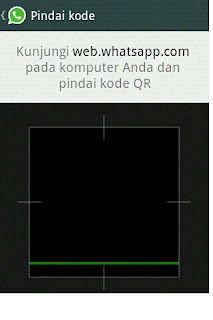Pada postingan kali ini saya akan berbagi tips tentang optimalisasi posting di blog. Sebagaimana kita tahu posting artikel di blog adalah menu utama bagi seorang blogger. Namun bagi blogger pemula seperti saya, awalnya saya hanya menulis artikel, kemudian memberikan label setelah selesai langsung
pusblish. Padahal ada beberapa hal yang perlu diperhatikan agar artikel yang diposting lebih optimal. Kalau kata master blogger dapat membantu optimalisasi SEO.
Setiap anda posting artikel di blog, coba perhatikan menu di sebelah kanan kotak posting, disana blogger telah menyedian berbagai menu agar artikel kita lebih optimal.
Berikut beberapa tips yang saya peroleh dari master blogger agar posting kita lebih optimal dengan memanfaatkan menu tersebut.
- Permalink
Dengan fasilitas permalink kita dapat membuat link permanen dan mudah dikenali oleh pembaca, sehingga mengurangi terjadinya brokken link.
Penjelasan lebih lanjut tentang permalink dapat dibaca di Pengertian Permalink, Fungsi dan Pengaturannya
- Seacrh Description
Sesuai dengan judulnya, menu ini menyediakan tempat untuk menjelaskan sedikit tentang Artikel Anda, yang nantinya penjelasn ini kan muncul di mesin pencari seperti Google.
 |
| Search Description |
Pada contoh diatas, tampak penjelasan yang saya isikan di Search Description muncul dibawah Link hasil pencarian. Hal ini tentu mempermudah pembaca mengenali isi artikel anda.
Selain itu, Search description juga dapat membantu fungsi Keyword Search sehingga lebih mudah diindex oleh google.
Jadi, sebelum di publish pastikan permalink telah dibuat dengan benar dan search description telah diisi.
Selain dua hal tersebut, ada satu lagi yang perlu diperhatikan sebelum artikel di publish. Jika artikel anda mengandung Gambar, maka manfaatkan betuk fasilitas yang tersedia di menu gambar/image tersebut, jangan hanya memasang gambar kemudian langsung di publish.
Ketika anda memasang sebuah gambar, kemudian klik pada gambar tersebut, maka akan kita jumpai menu untuk mengatur ukuran gambar, menu untuk mengatur letak gambar, dan yang paling penting adalah menu
Caption, dan
Properties.
Menambahkan caption pada Image, selain dapat menampilkan keterangan dibawah gambar, menurut pakar Blogger, hal ini juga bisa menambah
SEO Friendly pada halaman kita, karena caption juga bisa menambah keyword.
Sedangkan pada menu
Properties anda akan menemui kotak
Title dan
Alt.
 |
| Image Properties |
|
|
Fungsi pengisian image propertie ini adalah :
- Bisa menambah jumlah keyword sesuai keyword yang kita masukkan ke dalam atribut ALT dan TITLE;
- Ketika pengunjung tidak dapat menampilkan gambar pada web browsernya, atribut ALT akan muncul;
- Dapat menyediakan informasi tambahan terhadap pengunjung dengan menggunakan atribut TITTLE
Jadi pastikan hal diatas sudah dilakukan sebelum posting anda di publish. Demikian semoga dapat menambah pengalaman.
Baca juga artikel berikut :
M
embuat Blog Gratis. Blogger.com
Menambahkan Social Sharing pada posting Blog